- English (English)
- Bulgarian (Български)
- Chinese Simplified (简体中文)
- Chinese Traditional (繁體中文)
- Czech (Čeština)
- Danish (Dansk)
- Dutch (Nederlands)
- Estonian (Eesti)
- French (Français)
- German (Deutsch)
- Greek (Ελληνικά)
- Hebrew (עִברִית)
- Hungarian (Magyar)
- Italian (Italiano)
- Japanese (日本語)
- Korean (한국어)
- Polish (Polski)
- Slovak (Slovenský)
- Spanish (Español)
- Swedish (Svenska)
- Turkish (Türkçe)
- Ukrainian (Українська)
- Vietnamese (Tiếng Việt)
Reconhecendo textos
Reconhecimento em segundo plano é um processo que adiciona uma camada de texto temporário a um documento, permitindo marcar, copiar e pesquisar no texto. Você pode disponibilizar esses recursos para outros usuários, adicionando uma camada de texto permanente em documentos PDF. Documentos com camadas de texto são praticamente indistinguíveis de seus originais. Você também pode substituir uma camada de texto existente em um documento PDF pesquisável.
- Na barra de ferramentas principal, clique na seta ao lado do botão
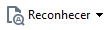 e selecione Reconhecer documento... na lista suspensa. Como alternativa, clique Arquivo > Reconhecer documento > Reconhecer documento... ou pressionar Ctrl+Shift+R.
e selecione Reconhecer documento... na lista suspensa. Como alternativa, clique Arquivo > Reconhecer documento > Reconhecer documento... ou pressionar Ctrl+Shift+R. - Na caixa de diálogo exibida, especifique os idiomas OCR adequados. Veja também: Características do documento a serem consideradas antes de aplicar o OCR.
- Para melhorar a qualidade de OCR, habilite o processamento de imagem. O processamento de imagem pode alterar a aparência do seu documento.
- Corrigir orientação de página - O programa irá detectar a orientação do texto e corrigir se necessário.
- Corrigir inclinação e resolução das imagens - O programa irá detectar e corrigir qualquer inclinação, selecionar a resolução de imagem apropriada e fazer algumas mudanças para melhorar as imagens.
- Clique no botão Reconhecer.
- Como resultado, o documento de saída irá conter uma camada de texto pesquisável.
Você também pode adicionar uma camada de texto ao adicionar páginas a um documento PDF de um arquivo ou ao digitalizar documentos de papel. Para fazer isso, selecione a opção Reconehcer texto nas imagens na caixa de diálogo Configurações de pré-processamento de imagem (clique em > 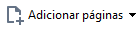 > Configurações de pré-processamento de imagem para abrir esta caixa de diálogo) e especifique os idiomas do documento. Veja também: Trabalhando com páginas.
> Configurações de pré-processamento de imagem para abrir esta caixa de diálogo) e especifique os idiomas do documento. Veja também: Trabalhando com páginas.
 Se quiser verificar o texto reconhecido, treinar o programa para reconhecer caracteres e fontes não-padrão ou usar alguns outros recursos avançados do ABBYY FineReader, clique na seta ao lado do botão
Se quiser verificar o texto reconhecido, treinar o programa para reconhecer caracteres e fontes não-padrão ou usar alguns outros recursos avançados do ABBYY FineReader, clique na seta ao lado do botão 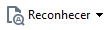 e depois clique em Reconhecer e verificar no Editor OCR. Como alternativa, clique Arquivo > Reconhecer documento > Reconhecer e verificar no Editor OCR. Veja também: Enviando documentos PDF para o OCR Editor.
e depois clique em Reconhecer e verificar no Editor OCR. Como alternativa, clique Arquivo > Reconhecer documento > Reconhecer e verificar no Editor OCR. Veja também: Enviando documentos PDF para o OCR Editor.
02.11.2018 16:19:50